wps单元格中多行的内容想要换行显示,该怎么实现呢?下面我们就来看看wps把数据进行分行分列的显示出来的技巧。
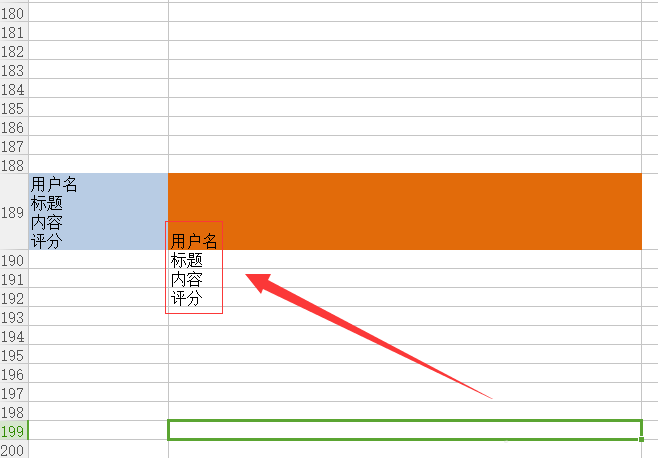
wps office 2016个人版 v10.1.0.7698 中文官方免费完整版
类型:办公软件大小:74.8MB语言:简体中文时间:2019-01-24查看详情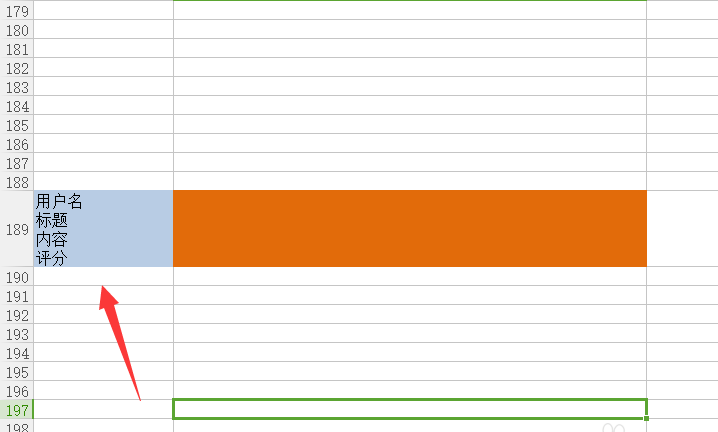
1、左侧单元格内有多行内容,如果要分离的话需要双击一下单元格,然后全选里边的文字内容。
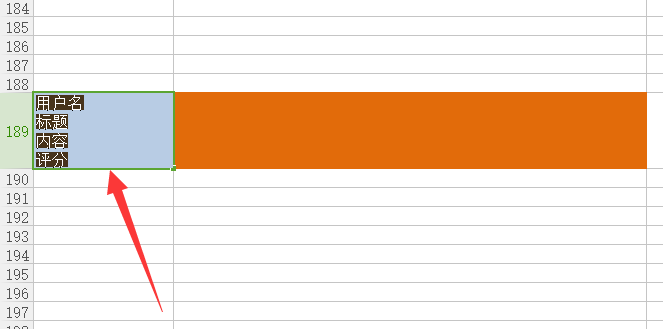
2、如图所示,也可以拖动鼠标全选,选中的状态如下。
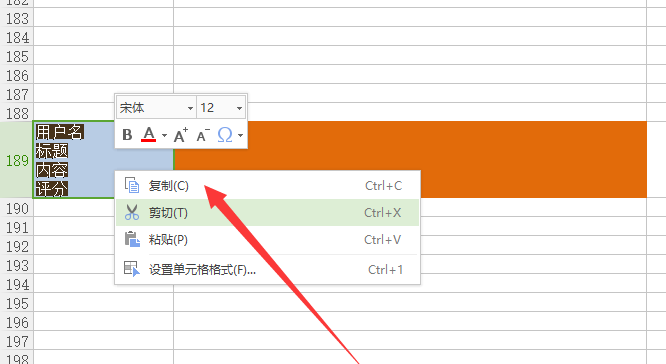
3、快捷键Ctrl+C进行复制,右键进行复制也可以。
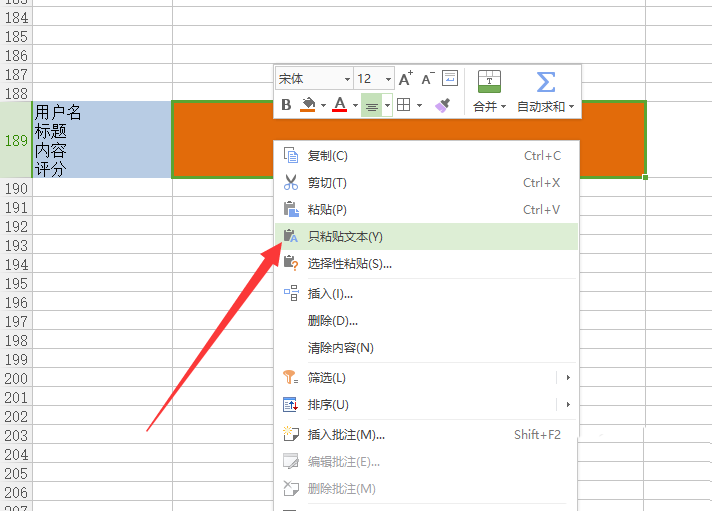
4、然后在其他需要进行分离的单元格右键----只粘贴文本
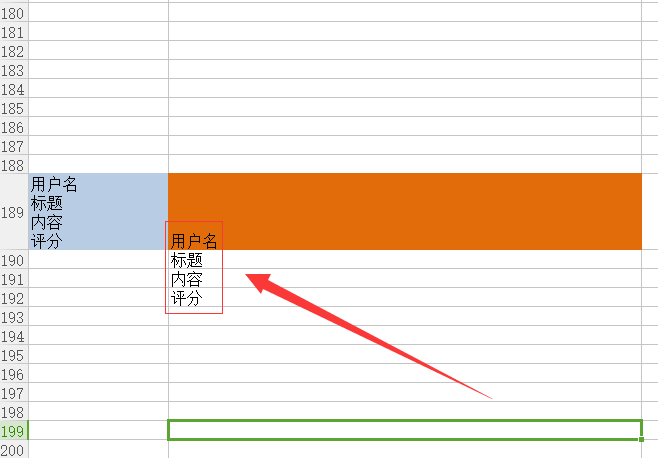
5、如图所示,这个时候单元格的内容就会分别填充到独立的单元格里边了。
以上就是wps单元格多行内容分行分列的显示的教程,希望大家喜欢,请继续关注脚本之家。
相关推荐:
wps怎么快速将多个文档进行合并?
手机WPS office表格怎么设置行高列宽?
WPS文章中怎么设置文字段落首行缩进2字符?
版权声明:本文章为网络收集,不代表本站立场。文章及其配图仅供学习分享之用,如有内容图片侵权或者其他问题,请联系本站作侵删。
